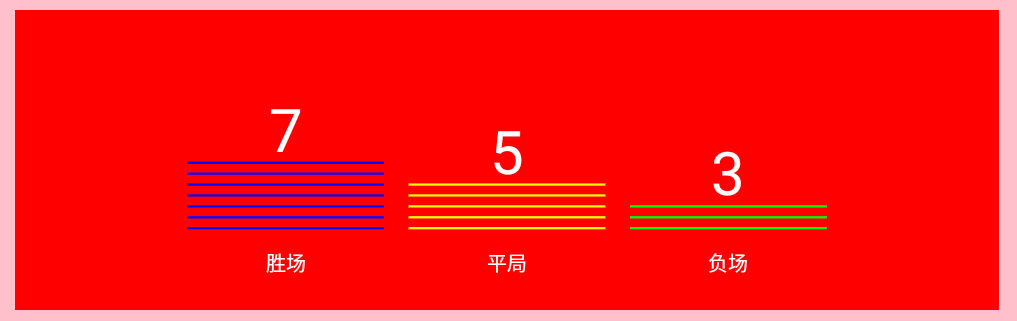Android開發自定義控制元件實現一個球賽勝負數統計條
效果如下圖所示,展示兩個球隊交戰勝負資訊
首先此控制元件在水平方向均分為5份,第一份和第五份留白不繪製內容
第二三四份分別繪製3列資料
垂直方向分為N份,N和輸入資料的最大值有關
垂直方向下邊百分之二十的空間顯示文字,上邊百分之八十的空間顯示指定數量的橫線,橫線上方顯示橫線的數量
因為垂直方向做了N等分,因此垂直方向相當於有了一個刻度,經過計算每條橫線繪製在屬於自己的刻度處即可
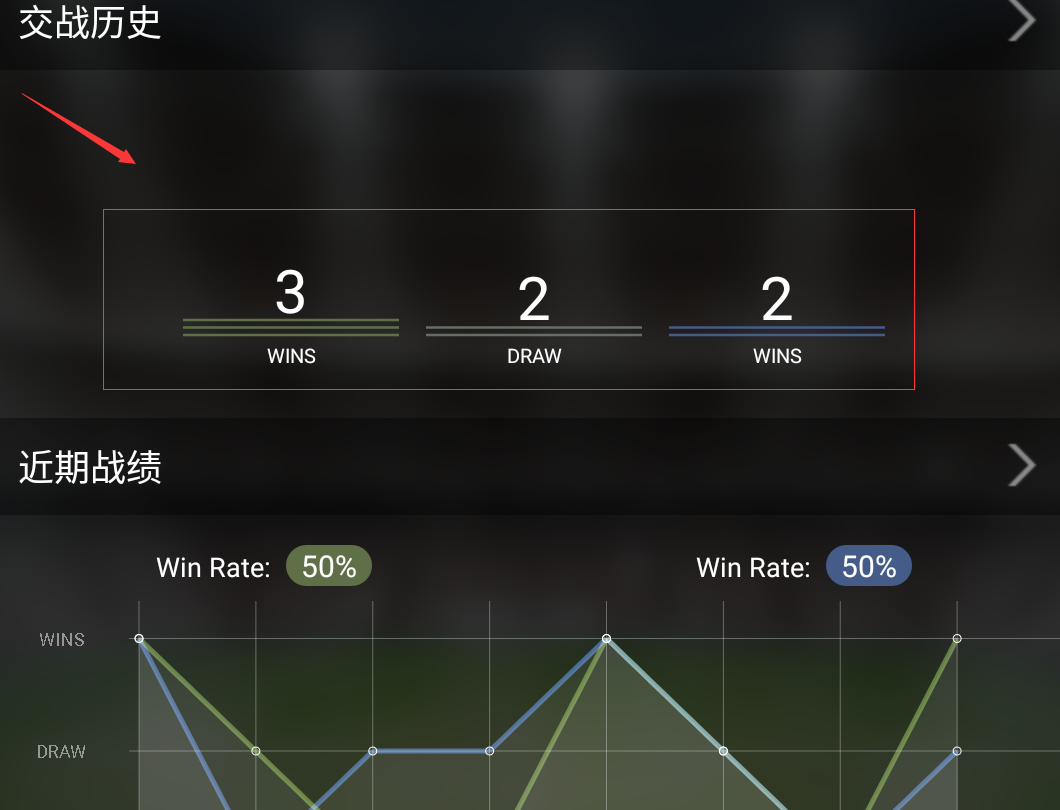
完整程式碼如下:
public class GameOutcomeBar extends View {
private Context context;
/*y方向的刻度,資料越多,刻度值越小*/
private int MAX_GRADE=20;
/*記錄 勝場 平局 負場 畫筆顏色*/
private int mWinColor;
private int mDrawColor;
private int mLoseColor;
/*勝場 平局 負場 數量*/
private int mWins;
private int mDraws;
private int mLoses;
private TypedValue typedValue;
/*繪製圖形的畫筆*/
private Paint paintBar = new Paint();
/*繪製文字的畫筆*/
private Paint paintText = new Paint();
public GameOutcomeBar(Context context) {
super(context);
this.context=context;
init();
}
public GameOutcomeBar(Context context, AttributeSet attrs) {
super(context, attrs);
this.context=context;
init();
}
public GameOutcomeBar(Context context, AttributeSet attrs, int defStyleAttr) {
super(context, attrs, defStyleAttr);
this.context=context;
init();
}
private void init() {
/*資料初始化*/
mWinColor = Color.BLUE;
mDrawColor =Color.YELLOW;
mLoseColor =Color.GREEN;
mWins =0;
mDraws =0;
mLoses =0;
}
@Override
protected void onDraw(Canvas canvas) {
super.onDraw(canvas);
/*總寬度*/
float totalWidth =getWidth();
/*除了下邊文字以外的高度,下邊文字佔據的高度是總高度的百分之二十*/
float totalBarHeight =getHeight()*0.8f;
/*畫筆大小的標準*/
float paintSize = DensityUtil.dip2px(getContext(),100);
/*控制元件整個寬度分為5列,第一列和第五列留白,第二三四列分別繪製勝場、平局和負場*/
float columnLength = totalWidth /5;
/*三列之間的間距*/
float columnSpan = totalWidth /40;
/*繪製橫線的畫筆設定*/
paintBar.reset();
paintBar.setStrokeWidth(paintSize * 1f/2 / MAX_GRADE / 3);
paintBar.setStyle(Paint.Style.STROKE);
paintBar.setAntiAlias(true);
/*繪製勝場*/
paintBar.setColor(mWinColor);
/*迴圈繪製橫線*/
for (int i = 0; i< mWins; i++) {
/*計算每一條橫線的垂直座標位置*/
float eachLineHeight=totalBarHeight * (1f-(i+2f) / MAX_GRADE);
/*合適的位置開始繪製橫線*/
canvas.drawLine(totalWidth * 1 / 5 - columnSpan,eachLineHeight ,
totalWidth * 2 / 5 - columnSpan, eachLineHeight,paintBar);
}
/*繪製文字畫筆設定*/
paintText.reset();
paintText.setStyle(Paint.Style.STROKE);
paintText.setAntiAlias(true);
/*文字從中間開始繪製*/
paintText.setTextAlign(Paint.Align.CENTER);
typedValue=new TypedValue();
/*設定文字畫筆顏色*/
context.getTheme().resolveAttribute(R.attr.maintextclor, typedValue,true);
paintText.setColor(getResources().getColor(typedValue.resourceId));
/*設定文字畫筆大小*/
paintText.setTextSize(paintSize / 5);
/*繪製文字,在橫線列的最上方繪製數字*/
canvas.drawText("" + mWins, totalWidth * 1 / 5 - columnSpan + columnLength /2, totalBarHeight * (1f- (mWins +2f) / MAX_GRADE), paintText);
/*更改文字畫筆大小,在橫線列的下方繪製文字*/
paintText.setTextSize(paintSize / 15);
Paint.FontMetrics fontMetrics = paintText.getFontMetrics();
canvas.drawText("勝場" , totalWidth * 1 / 5 - columnSpan + columnLength /2, totalBarHeight-fontMetrics.top, paintText);
/*繪製平局*/
paintBar.setColor(mDrawColor);
for (int i = 0; i< mDraws; i++) {
float eachLineHeight=totalBarHeight * (1f-(i+2f) / MAX_GRADE);
canvas.drawLine(totalWidth * 2 / 5 , eachLineHeight,
totalWidth * 3 / 5 , eachLineHeight,paintBar);
}
paintText.setTextSize(paintSize / 5);
canvas.drawText("" + mDraws, totalWidth * 2 / 5 + columnLength / 2, totalBarHeight * (1f - (mDraws +2f) / MAX_GRADE), paintText);
paintText.setTextSize(paintSize / 15);
fontMetrics = paintText.getFontMetrics();
canvas.drawText("平局" , totalWidth * 2 / 5+ columnLength /2, totalBarHeight -fontMetrics.top, paintText);
/*繪製負場*/
paintBar.setColor(mLoseColor);
for (int i = 0; i< mLoses; i++) {
float eachLineHeight=totalBarHeight * (1f-(i+2f) / MAX_GRADE);
canvas.drawLine(totalWidth * 3 / 5 + columnSpan, eachLineHeight,
totalWidth * 4 / 5 + columnSpan, eachLineHeight,paintBar);
}
paintText.setTextSize(paintSize / 5);
canvas.drawText("" + mLoses, totalWidth * 3 / 5 + columnSpan + columnLength /2, totalBarHeight * (1f - (mLoses +2f) / MAX_GRADE), paintText);
paintText.setTextSize(paintSize / 15);
fontMetrics = paintText.getFontMetrics();
canvas.drawText("負場" , totalWidth * 3 / 5 + columnSpan + columnLength /2, totalBarHeight-fontMetrics.top, paintText);
}
public void setWinsDrawLose(int wins,int draw, int lose) {
if (wins<0||draw<0||lose<0) {
throw new IllegalArgumentException("引數不能小於零");
}
this.mWins =wins;
this.mDraws =draw;
this.mLoses =lose;
this.MAX_GRADE=Math.max(wins,Math.max(draw,lose))+15;
this.invalidate();
}
}相關文章
- Android自定義控制元件之實現一個球賽比分條Android控制元件
- Android開發自定義控制元件實現一個圓形進度條【帶數值和動畫】Android控制元件動畫
- Android開發自定義控制元件實現一個餅狀圖Android控制元件
- Android開發自定義控制元件實現一個折線圖Android控制元件
- Android開發自定義控制元件實現一個足球積分榜RankBarAndroid控制元件
- Android自定義控制元件實現一個帶文字與數字的圓形進度條Android控制元件
- Android Paint應用之自定義View實現進度條控制元件AndroidAIView控制元件
- VirtualView Android 實現詳解(三)—— 新增一個自定義控制元件ViewAndroid控制元件
- DataTables自定義分頁條數實現
- Android自定義控制元件系列之圓形進度條的實現Android控制元件
- 栗子——自定義EditText實現右下角計數控制元件控制元件
- Android自定義View之實現簡單炫酷的球體進度球AndroidView
- Android自定義控制元件之自定義ViewGroup實現標籤雲Android控制元件View
- 自定義控制元件實踐-倒數計時控制元件控制元件
- Android 自定義dialog,實現右上角顯示一個控制元件按鈕Android控制元件
- Qt實現自定義控制元件QT控制元件
- Win10 UWP開發系列:開發一個自定義控制元件——帶數字徽章的AppBarButtonWin10控制元件APP
- Android自定義View——從零開始實現圓形進度條AndroidView
- Android開發之自定義View(一)AndroidView
- 搶購倒數計時自定義控制元件的實現與優化控制元件優化
- Android自定義控制元件——自定義屬性Android控制元件
- Android自定義圓形進度條實現程式碼Android
- Android自定義控制元件之自定義組合控制元件Android控制元件
- 自定義DropDownList控制元件的實現控制元件
- Android自定義view實現數字時鐘AndroidView
- Android 自定義 View 之 實現一個多功能的 IndicatorViewAndroidViewIndicator
- android自定義開關控制元件-SlideSwitchAndroid控制元件IDE
- Android自定義控制元件之自定義屬性Android控制元件
- 搶購倒數計時自定義控制元件的實現與最佳化控制元件
- Android開發之自定義隨機驗證碼控制元件Android隨機控制元件
- Android自定義拍照實現Android
- Android 實現自定義圓環Android
- 自定義TextBox控制元件的實現控制元件
- Android 自定義實現switch開關按鈕Android
- android:建立自定義控制元件Android控制元件
- Android右滑關閉Activity介面功能-自定義控制元件實現Android控制元件
- Android 自定義控制元件實現刮刮卡效果 真的就只是刮刮卡麼Android控制元件
- Android自定義日曆控制元件的實現過程詳解Android控制元件